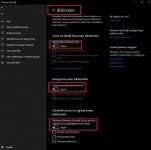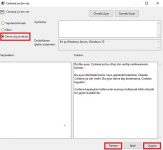Windows 10 ipuçları Kapatma, Windows 10 Ayarlarda Karşımıza Çıkan Çevrimiçi İpuçlarını Kapatma
Windows 10 ipuçları kapatma, Ayarlar menüsünde bulunan ve tıkladığımızda Microsoft destek sitesi açılan ipuçlarını kaldırma yöntemleri.
Windows 10 ipuçları kaldırma
Windows ipuçlarını kapatmak için iki değişik yol vardır, istediğiniz yöntemden birini tercih edebilirsiniz.
İlk yöntem olarak Yerel Grup İlkesi Düzenleyicisi ile yapılan işlemleri görelim.
Yerel Grup İlkesi Düzenleyicisini açmak için:
 Windows tuşu + R ye basarak çalıştır penceresini açın.
Windows tuşu + R ye basarak çalıştır penceresini açın.- Açılan çalıştır penceresine gpedit.msc yazın ve Enter tuşuna basın, Yerel Grup İlkesi Düzenleyicisi açılacaktır.
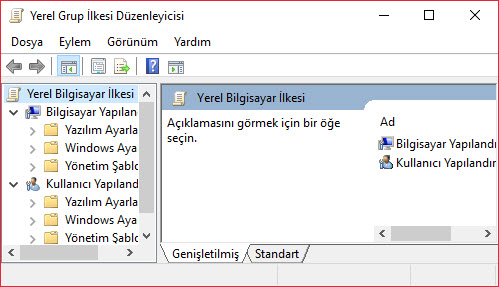
- Yerel Grup İlkesi Düzenleyicisi menüsünden Bilgisayar Yapılandırması -> Yönetim Şablonları Oklarını seçerek aşağıya doğru açık konuma getirin ve Denetim Masası yazan klasörü tıklayıp seçin.
Denetim Masası klasörünü tıkladığınızda sağ bölümde menülerin çıktığını görürsünüz, bu menülerden Çevrimiçi İpuçları’na izin ver yazan menüyü çift tıklayın.
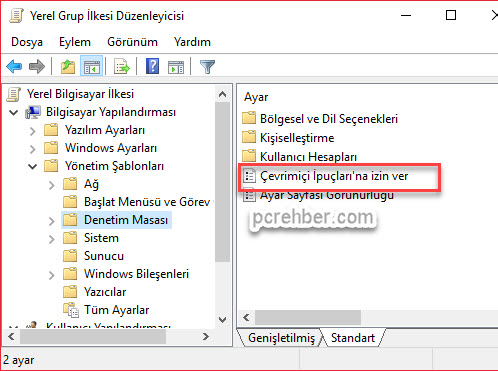
- Çevrimiçi İpuçları’na izin ver menüsünde bulunan seçeneklerden Devre dışı bırakıldı seçeneğini seçin ve Uygula butonuna ardından Tamam butonuna tıklayın.
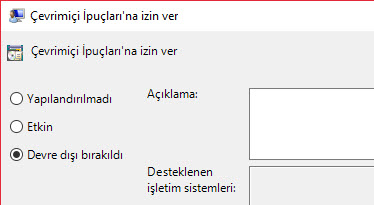
Windows 10 ipuçlarını kaldırma işleminden sonra Windows yeniden başladığında artık Windows ipuçları gözükmeyecektir.
Bu ayarların geçerli olması için Windows’un yeniden başlatmak yeterli değildir. Windows kapatılmalı ve yeniden açılmalıdır.
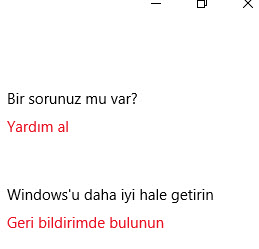
İkinci yöntem olarak Windows 10 ipuçları kaldırma işlemini regedit yani Kayıt Defteri Düzenleyicisi ilede yapabilirsiniz.
Kayıt Defteri Düzenleyicisi, regedit i açmak için:
 Windows tuşu + R ye basarak çalıştır penceresini açın.
Windows tuşu + R ye basarak çalıştır penceresini açın.- Çalıştır penceresine regedit yazın ve Enter tuşuna basın.
- Açılan Kayıt Defterinde şu konuma gidin:
HKEY_LOCAL_MACHINE\SOFTWARE\Microsoft\Windows\CurrentVersion\Policies\Explorer
- Explorer bölümünde boş bir alana sağ tıklayın ve Yeni -> DWORD 32 Bit Değeri seçeneğini seçin ve bu değerin ismini AllowOnlineTips yapın.
- Oluşturulan anahtarın Değer verisi kısmını 0 (sıfır) olarak ayarlayın.
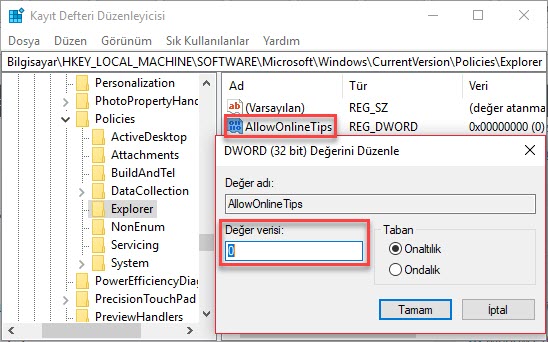
- Yerel Grup İlkesi Düzenleyicisi menüsünden Bilgisayar Yapılandırması -> Yönetim Şablonları Oklarını seçerek aşağıya doğru açık konuma getirin ve Denetim Masası yazan klasörü tıklayıp seçin.
Denetim Masası klasörünü tıkladığınızda sağ bölümde menülerin çıktığını görürsünüz, bu menülerden Çevrimiçi İpuçları’na izin ver yazan menüyü çift tıklayın. - Seçeneklerden Etkin yazanı seçin Uygula ve Tamam butonlarına basarak Windows’u yeniden başlatın.